ppt想要制作一个流程图,该怎么制作流程图呢?更多下载请点击ppt家园。
ppt模板文章推荐:
PPT怎么绘制带箭头的流程图
PPT怎么做简单大方的流程图
经验分享会流程ppt模板
1、打开Powerpoint 2007软件,进入它的主界面中;
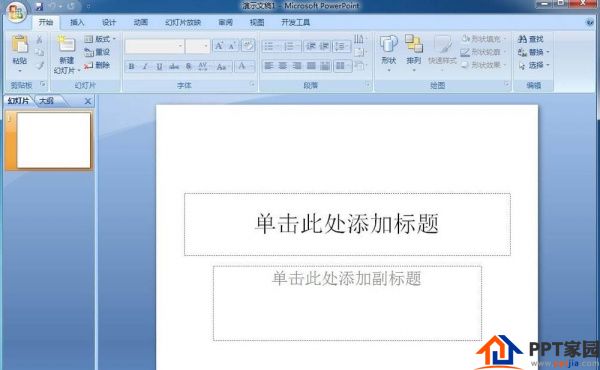
2、将单击此处添加标题、副标题的两个输入框删除掉;
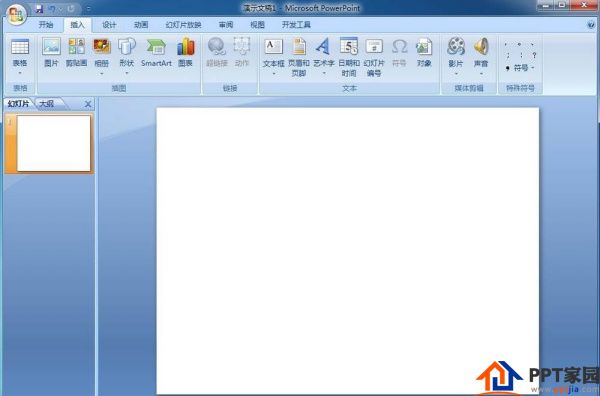
3、点击插入菜单,选择SmartArt工具;
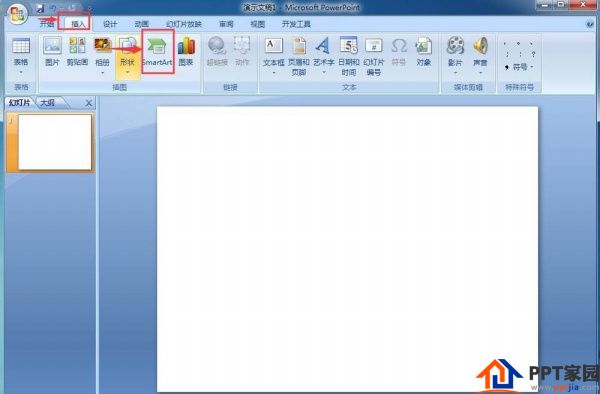
4、打开选择SmartArt图形页面;
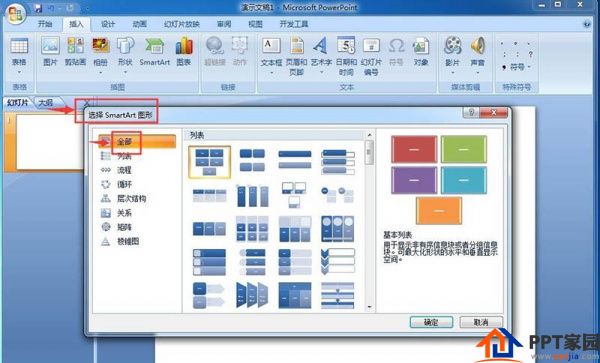
5、在流程类别中找到并点击垂直蛇形流程图,按确定;

6、在pwoerpoint中插入一个空的垂直蛇形流程图;
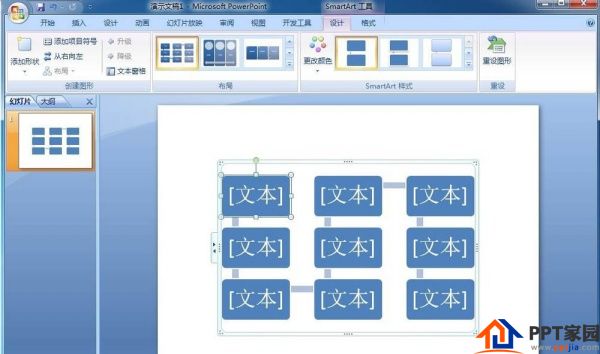
7、给垂直蛇形流程图填充好文字;
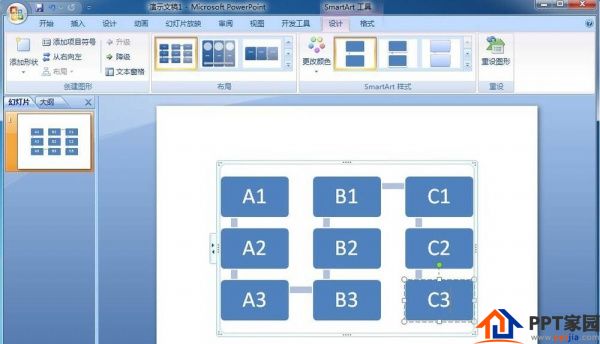
8、添加好一种SmartArt样式;
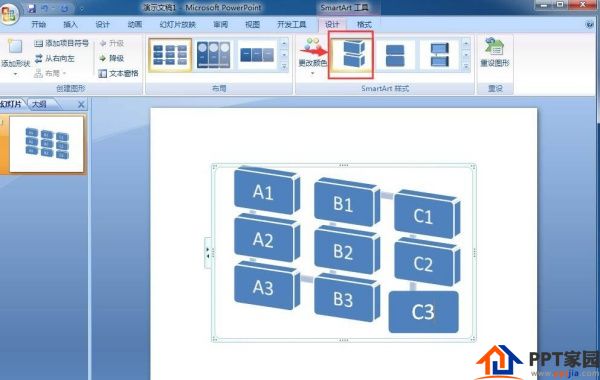
9、我们就在powerpoint中创建好了一个垂直蛇形流程图。

文章为用户上传,仅供非商业浏览。发布者:Lomu,转转请注明出处: https://www.daogebangong.com/articles/detail/How%20to%20create%20a%20vertical%20snake%20flow%20chart%20in%20PPT.html

 支付宝扫一扫
支付宝扫一扫 
评论列表(196条)
测试